Ключевые моменты видеоурока для выполнения
Руководство по использованию ИИ-инструментов Filmora
Если вы уже импортировали и перетащили свое видео на временную шкалу, просто перейдите в раздел “Титры” и выберите “Популярные” из списка опций. Выберите текстовую анимацию, которая покажет ваше имя пользователя TikTok на видео. Перетащите заголовок на временную шкалу и добавьте его поверх вашего клипа.
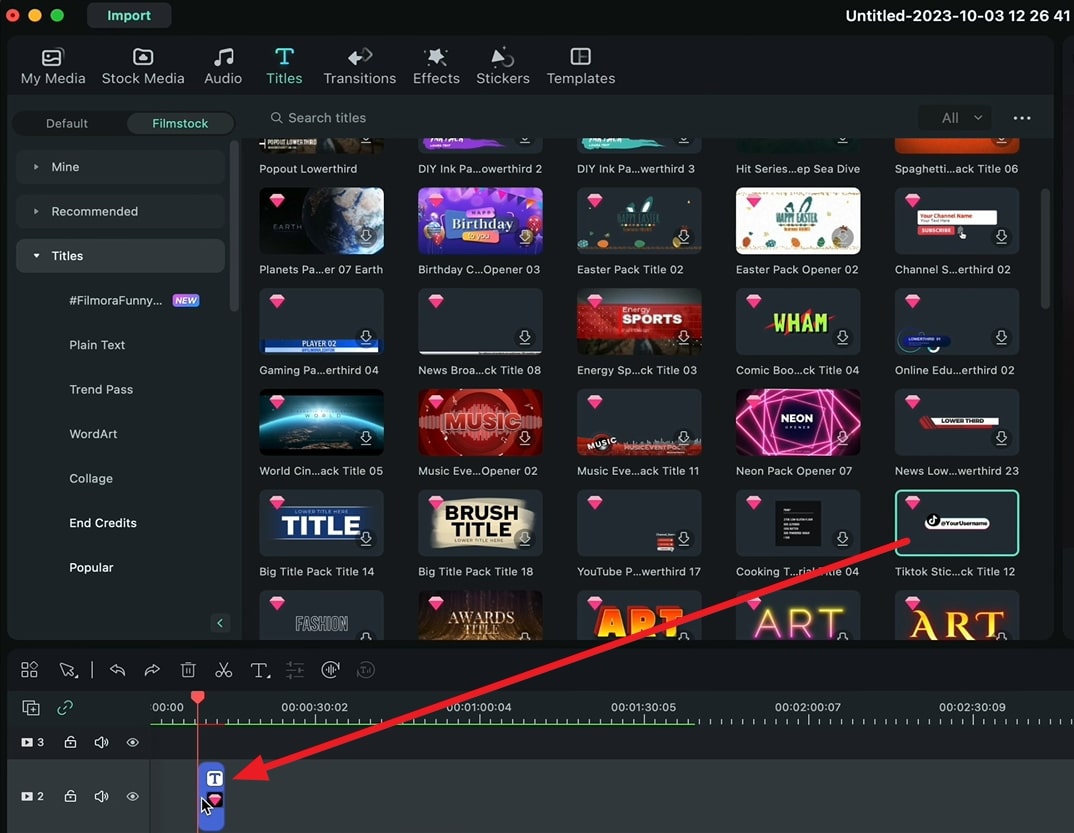
Измените стандартный текст шаблона на ваше имя пользователя в TikTok, нажав на текстовую строку в разделе редактирования. Измените положение и размер шаблона в соответствии с видео и отрегулируйте текст, чтобы он соответствовал элементу. Если призыв к действию влияет на плавность воспроизведения вашего видео, перейдите в “Файлы” в верхней части окна и выберите “Предварительный просмотр”, чтобы сгладить его.
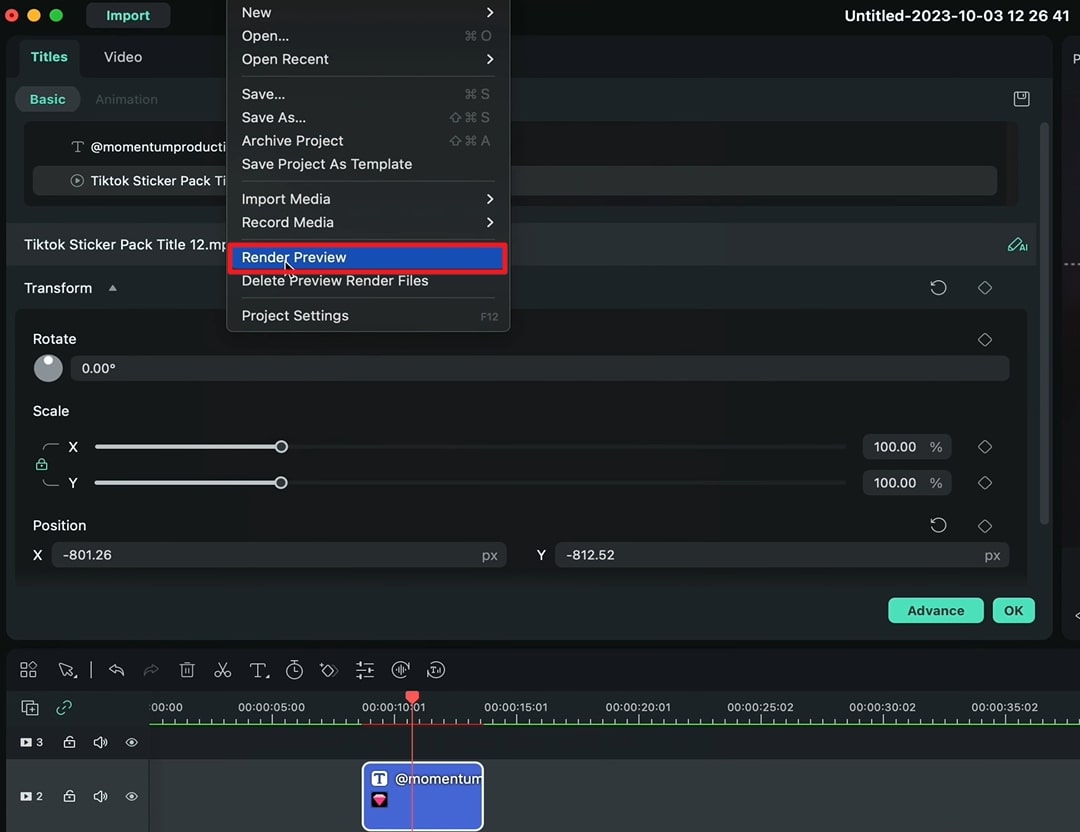
Перейдите в раздел “Стикеры”, выберите “Подписаться” или “Социальные сети” и выберите нужный стикер. Поместите выбранный стикер на свою временную шкалу и дважды щелкните по нему, чтобы изменить его размер и положение. Вы можете напрямую уменьшить размер стикера, используя стрелки. После этого, удерживая наклейку указателем мыши, переместите ее в нужное место.
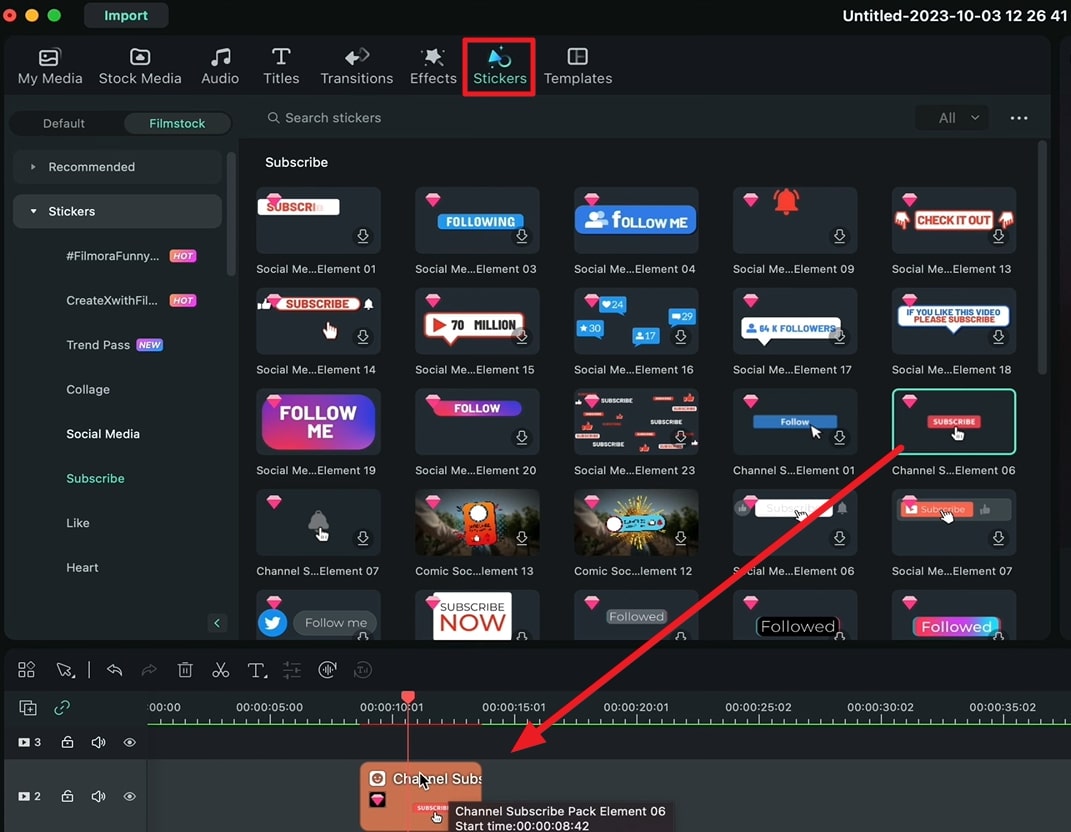
Чтобы стать успешным создателем контента, вам нужны правильные инструменты и способы привлечь внимание зрителей. Хороший призыв к действию может сделать это за вас. В этом видео показаны эффективные методы, которые вы можете использовать, чтобы напрямую добавить призыв к действию.
Другие мастер-классы по Filmora от Джоша



- 01. Руководство по добавлению эффектов Boris в видео с Filmora >>04:14
- 02. Руководство по редактированию аудио с помощью каналов и эквалайзера >>03:29
- 03. Руководство по регулировке частоты кадров в Filmor >>04:35
- 04. Топ-5 советов по редактированию видео >>04:32
- 05. Как создать эффект ускорения видео с помощью Filmora >>04:16

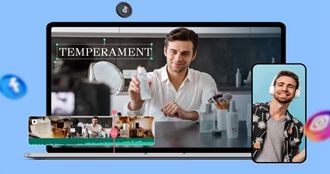
- 01. Понимание потребностей вашей аудитории и адаптация контента >>04:40
- 02. Креативное представление продуктов с помощью эффектов Filmora >>04:05
- 03. Техники редактирования для убедительных призывов к действию и создания срочности >>04:20
- 04. Плавное внедрение отзывов и рецензий клиентов >>03:21
- 05. Редактирование для социальных сетей с помощью Filmora >>04:23

